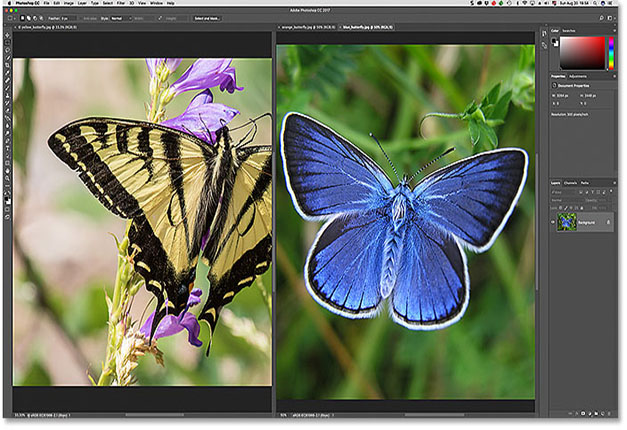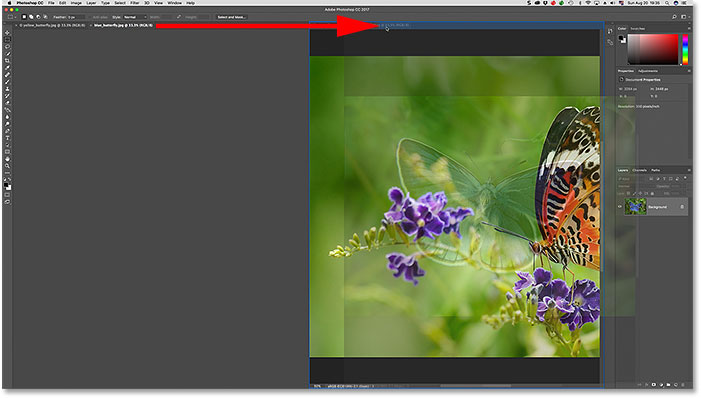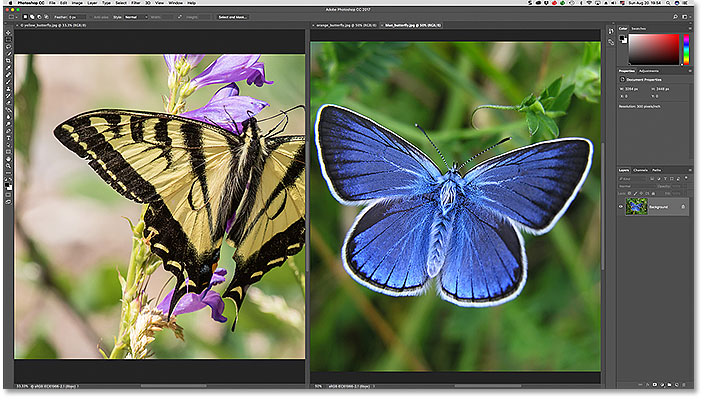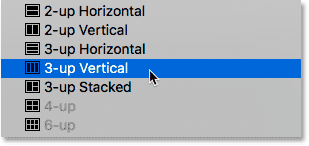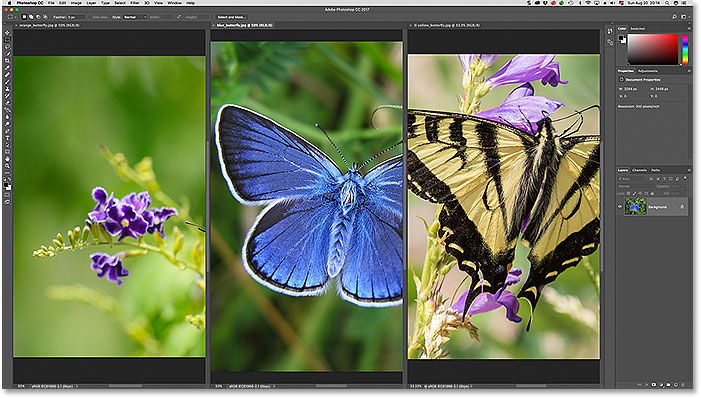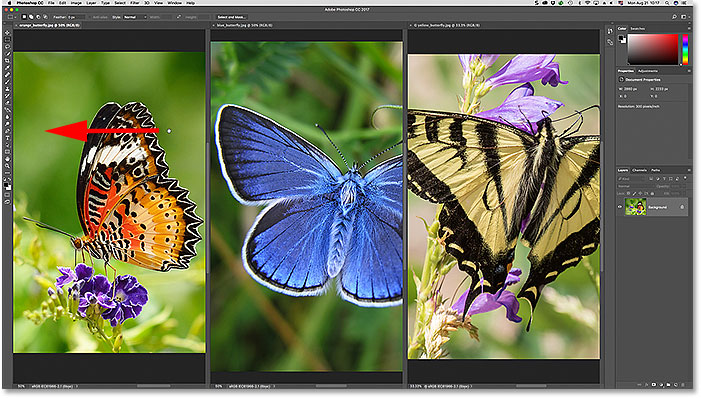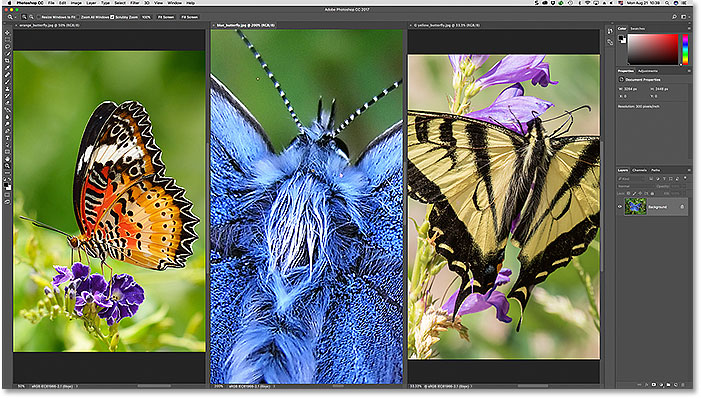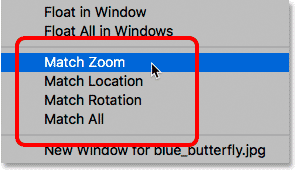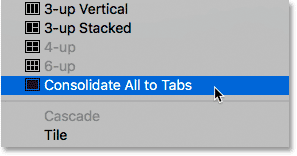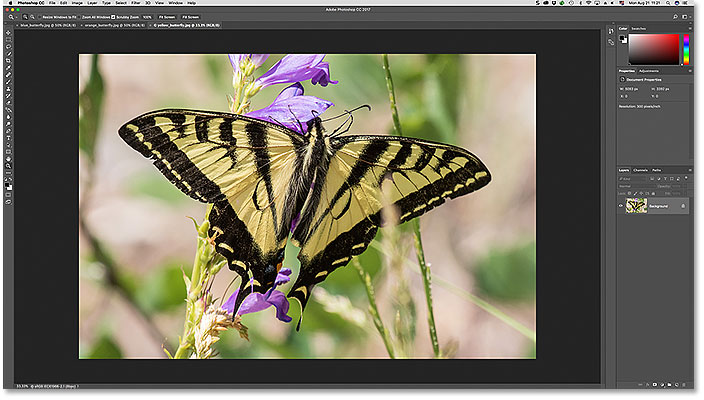مقدمه
سلام و درود خدمت همراهان همیشگی سایت پی وی لرن . با آموزش فتوشاپ . در این دو جلسه از آموزش فتوشاپ می خوتهیم بدانیم که چگونه می توان چندین طرح سند فتوشاپ را به صورت همزمان مشاهده نماییم و تصاویر باز روی صفحه نمایش را مرتب کنیم. در جلسه قبل روش حرکت بین اسناد مختلف ، طرح های چند سندی بیان شد. در این قسمت نیز مبحث روش مشاهده چندین عکس همزمان در فتوشاپ و زوم و حرکت در تصاویر را خواهیم داشت.
مشاهده چندین عکس به صورت همزمان در فتوشاپ
برای کارایی بیش تر و انجام ادامه مراحل لازم است بخش قبلی از مبحث روش مشاهده چندین عکس همزمان در فتوشاپ رو مرور نمایید.
انتقال زبانه اسناد بین پنجره ها
در صورتی که بخواهیم پروانه ی آبی را با پروانه ی نارنجی در پنجره ی سمت راست گروه بندی کنیم، چه باید کرد؟ برای انتقال زبانه ی سند از یک پنجره به دیگری، روی برگه سند پنجره ی اولی که می خواهید انتقال دهید، کلیک کنید و نگه دارید. سپس زبانه را به سمت چپ یا راست به قسمت برگه در روی پنجره سند دیگر بکشید. وقتی یک جعبه برجسته آبی در اطراف پنجره ظاهر شد، دکمه ی ماوس خود را برای رها کنید. سند در پنجره جدید قرار می گیرد.
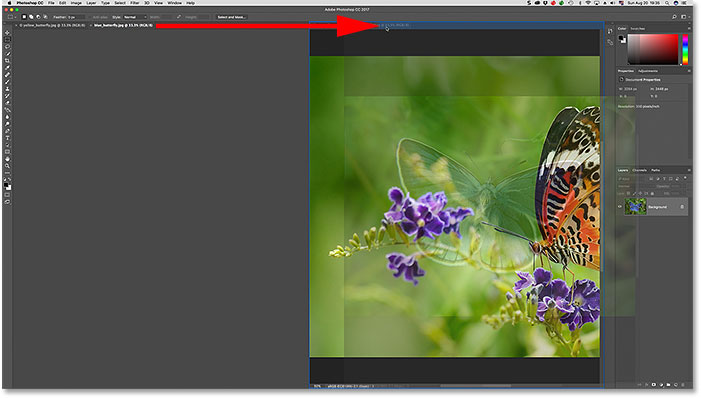
روش مشاهده چندین عکس همزمان در فتوشاپ
زبانه را از پنجره یسمت چپ به قسمت زبانه ی پنجره سمت راست بکشید.
پس از کشیدن و رها کردن برگه، اکنون سند پروانه آبی با پروانه نارنجی در پنجره سمت راست گروه بندی شده است. پروانه زرد هم در پنجره سمت چپ به تنهایی قرار گرفته است.
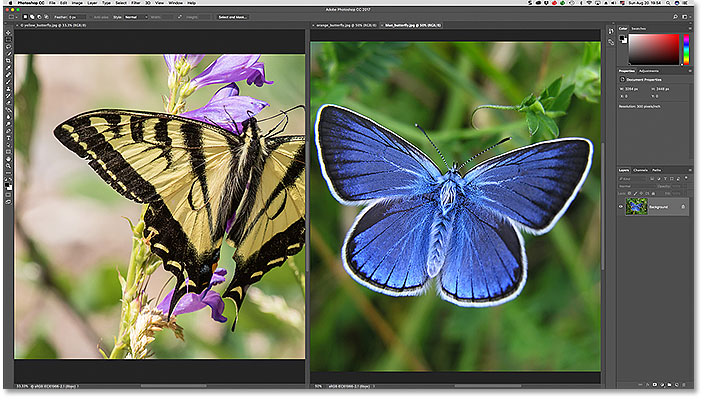
روش مشاهده چندین عکس همزمان در فتوشاپ
پنجره سمت چپ در حال حاضر یک تصویر واحد را نگه می دارد. پنجره سمت راست دو عکس را به عنوان زبانه اسناد نگه می دارد.
تغییر طرح بندی
برای مشاهده سه تصویر در فتوشاپ، تنها کاری که باید انجام دهیم این است که از طرح “۳-up Vertical” به طرح سه سند تغییر دهیم. برای تغییر طرح بندی، به منوی Window باز می گردیم و Arrange را انتخاب می کنیم. این بار، ۳-up Vertical را انتخاب می کنیم:
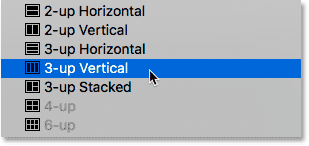
مشاهده چندین عکس همزمان در فتوشاپ
Window > Arrange > 3-up Vertical
و اکنون همه این سه تصویر در پنجره های جداگانه خود ظاهر می شوند، که به ما اجازه می دهد هر سه را همزمان ببینم:
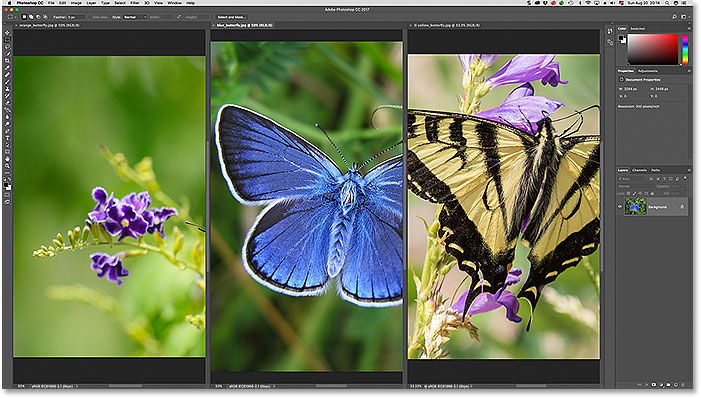
روش مشاهده چندین عکس همزمان در فتوشاپ
طرح ۳-up Vertical
بزرگنمایی و حرکت تصاویر در طرح های چند سندی
بیایید یاد بگیریم که چگونه تصاویر در یک طرح چند سندی را زوم و حرکت دهیم. با پان تصویر شروع می کنیم.
پانینگ یک تصویر
برای پان یا اسکرول یک تصویر در یک طرح چند سندی، ابتدا در هر کجایی درون تصویر کلیک کنید تا پنجره سند آن فعال شود. سپس، spacebar را از روی صفحه کلید خود فشار داده نگه دارید. این به طور موقت شما را به Hand Tool فتوشاپ سوئیچ می کند. پس شما نشانگر ماوس خود را به شکل آیکن دست خواهید دید. با پایین نگه داشتن spacebar، بر روی تصویر کلیک کنید و آن را به موقعیت درگ کنید.
در این جا، پروانه ی عکس سمت چپ طرح، در گوشه و خارج از دید است. برای تغییر موقعیت پروانه، بر روی تصویر کلیک می کنیم تا پنجره سند آن فعال شود. spacebar را فشار داده و نگه دارید، سپس روی تصویر کلیک کرده و پروانه را به مرکز پنجره سند بکشید:
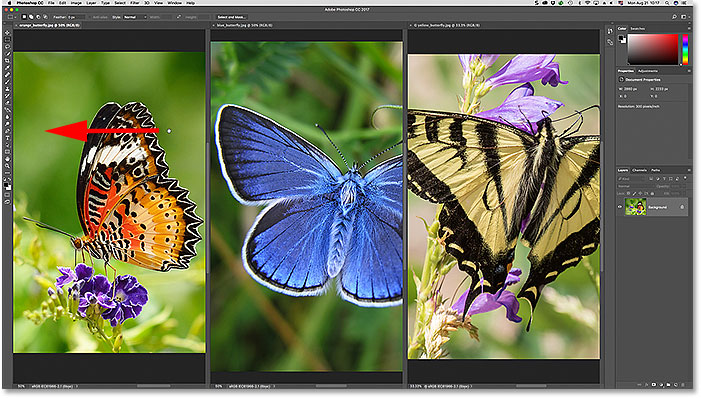
مشاهده چندین عکس همزمان در فتوشاپ
پان تصویر سمت چپ به مرکز
پان همه تصاویر به صورت همزمان
برای پان همه تصاویر باز به صورت همزمان، کلید Shift و فاصله را فشار داده و نگه دارید. برای تغییر موقعیت آن، هر تصویری که در طرح قرار دارد را کلیک کنید و بکشید. تصاویر دیگر همراه با آن حرکت خواهند کرد.
بزرگنمایی و کوچک نمایی یک تصویر
برای بزرگنمایی بر روی یک تصویر در طرح چند سندی، ابتدا بر روی تصویر کلیک کنید تا پنجره سند آن فعال شود. سپس (Ctrl+spacebar (Win) / Command+spacebar (Mac را فشار داده و نگه دارید. این به طور موقت شما را به Zoom Tool فتوشاپ سوئیچ می کند. مکان نما به یک ذره بین با علامت (+) در مرکز تغییر پیدا می کند. بر روی تصویر کلیک کنید تا در آن نقطه زوم شود. به طور مرتب کلیک کنید تا زوم بیش تری داشته باشیم.
در این جا، روی پروانه آبی در سند وسط زوم نموده ایم.
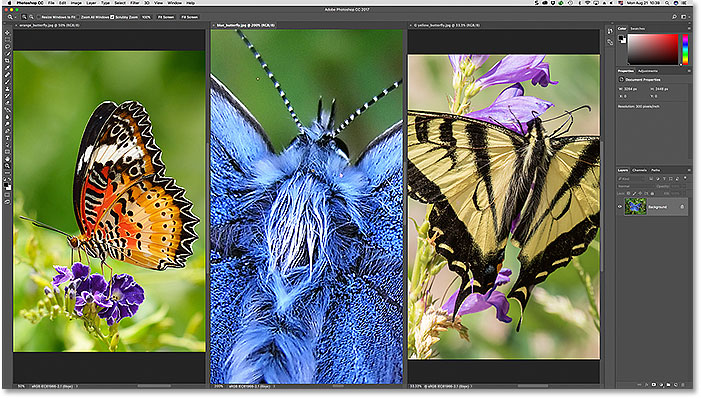
مشاهده چندین عکس همزمان در فتوشاپ – بزرگنمایی بر روی یک تصویر در داخل طرح
برای کوچک کردن، (Ctrl + Alt + spacebar (Win) / Command + Option + Spacebar (Mac را فشار داده و نگه دارید. نماد نشانگر را به شکل ذره بین خواهید دید، اما با علامت منها (-) در مرکز. روی تصویر کلیک کنید تا کوچک شود. به طور مکرر کلیک کنید تا کوچک تر شود.
بزرگنمایی و کوچک نمایی همه تصاویر به صورت همزمان
برای بزرگنمایی بر روی هر تصویر باز به صورت همزمان، (Shift + Ctrl + spacebar (Win) / Shift + Command + Spacebar (Mac را فشار دهید و بر روی هر تصویری که در طرح قرار دارد کلیک کنید. تمام تصاویر هم زمان زوم می شوند. برای کوچک نمایی تمام تصاویر به صورت همزمان Shift + Ctrl + Alt + Spacebar (Win) / Shift + Command + Option + Spacebar (Mac را فشار دهید و بر روی تصویر کلیک کنید.
مطابقت سطح زوم و موقعیت تمام تصاویر
فتوشاپ به ما امکان می دهد که به سرعت تمام تصاویر را در یک طرح چند سندی به سطح زوم و یا موقعیت دقیق یکسان پرش دهیم. در ابتدا، بر روی تصویری با سطح زوم و یا موقعیتی که می خواهید تصاویر دیگر با آن مطابقت داشته باشند، کلیک کنید. به منوی Window بروید، Arrange را انتخاب کنید، سپس گزینه Match ی را که لازم دارید را انتخاب کنید. برای مطابقت همه تصاویر با سطح زوم تصویر انتخاب شده، Match Zoom را انتخاب کنید. برای مطابقت با موقعیت خود، Match Location را انتخاب کنید. همچنین گزینه Match Rotation برای مطابقت با زاویه چرخش همه تصاویر باز است. برای مطابقت با سطح زوم و موقعیت (و همچنین زاویه چرخش) همه تصاویر با تصویر انتخاب شده، Match All را انتخاب کنید:
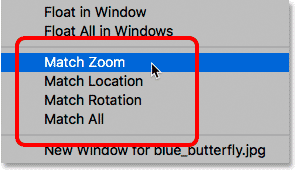
مشاهده چندین عکس همزمان در فتوشاپ
مطابقت Zoom, Location, Rotation و همه ی آپشن ها
در نهایت، برای بازگرداندن طرح خود به پیش فرض، تنها با یک تصویر قابل مشاهده در زمان، به منوی Window بروید، Arrange را انتخاب کنید، سپس Consolidate All to Tabs را انتخاب کنید:
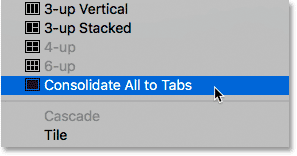
مشاهده چندین عکس همزمان در فتوشاپ
Window > Arrange > Consolidate All to Tabs
و اکنون تصاویر به حالت استاندارد، طرح زبانه سند برگشته اند.
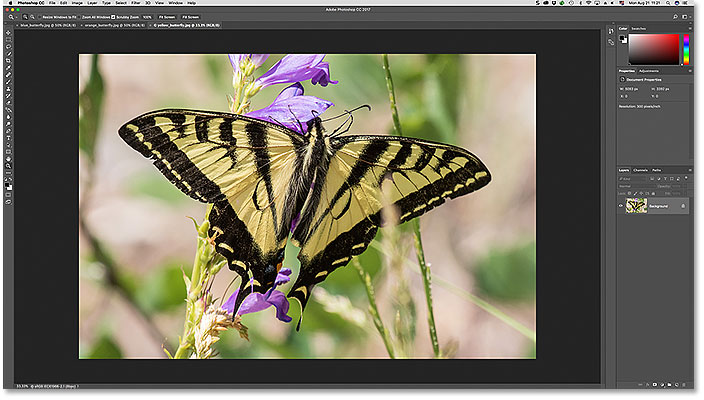
مشاهده چندین عکس همزمان در فتوشاپ – بازگشت به طرح سند پیش فرض فتوشاپ
خب اینم از روش مشاهده چندین عکس همزمان در فتوشاپ .
کلام پایانی
خب دوستان عزیز با بیان مبحث بازگشت به طرح بندی زبانه پیش فرض جلسات آموزشی مشاهده چندین عکس به صورت همزمان در فتوشاپ رو به پایان می رسونیم. در این قسمت ها، انتقال زبانه اسناد بین پنجره ها، بزرگنمایی و حرکت تصاویر در طرح های چند سندی، مطابقت سطح زوم و موقعیت تمام تصاویر، پان همه تصاویر به صورت همزمان و غیره رو داشتیم. با این تنظیمات می توانید راحت تر و بهتر با نرم افزار فتوشاپ کار کنید و نتایج مطلوب تر و صفحات منظم تری داشته باشید. متشکریم از همراهیتون. در جلسات بعد با امکانات و ترفند های بیش تری از نرم افزار محبوب فتوشاپ آشنا خواهید شد.
 فروشگاه
فروشگاه فیلم های آموزشی
فیلم های آموزشی کتاب های آموزشی
کتاب های آموزشی مقالات آموزشی
مقالات آموزشی وردپرس
وردپرس